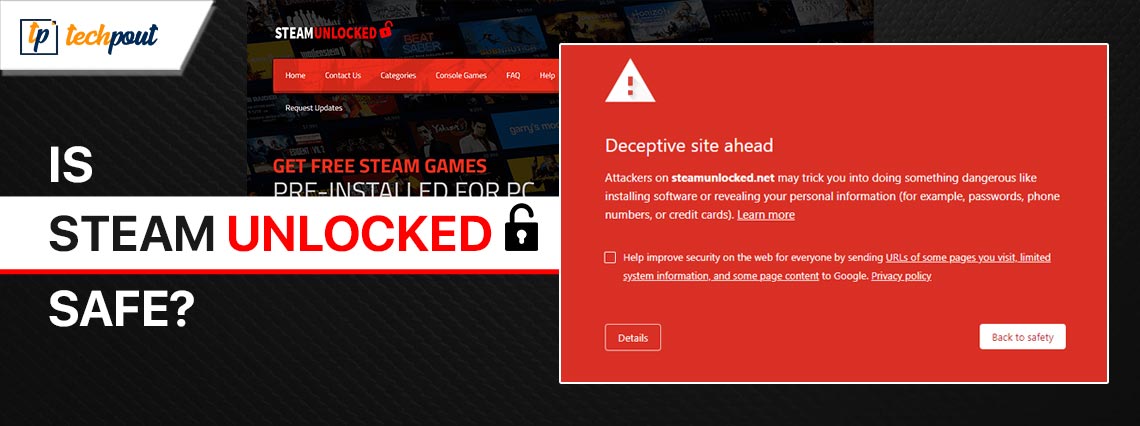Când am verificat Vizualizatorul de evenimente, am dat pesteID eveniment 1014care spuneAchiziția licenței de utilizator final a eșuat.Puteți întâlni această eroare în diferite circumstanțe, cum ar fi eșecul implementării Microsoft 365, activarea unui nou computer Windows și multe altele. În această postare, vom discuta în detaliu cum să rezolvăm această problemă.
Achiziția licenței de utilizator final a eșuat
Sursa: Security-SPP
ID eveniment: 1014
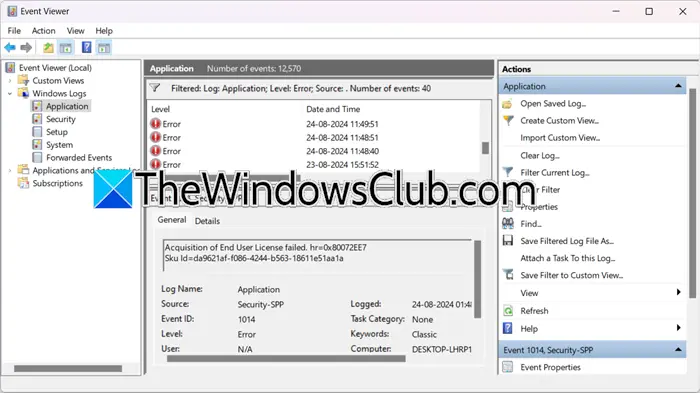
Remediați achiziția licenței de utilizator final eșuat, ID eveniment 1014
Dacă achiziția licenței de utilizator final a eșuat și puteți vedea Event ID 1014 în Vizualizatorul de evenimente al computerului dumneavoastră Windows 11/10, urmați soluțiile menționate mai jos.
- Dezactivați Detectarea automată a setărilor
- Asigurați-vă că aveți o rețea constantă atunci când activați
- Dezactivați proxy sau VPN
- Resetați temporizatorul de activare
- Activați mașina Windows la un serviciu de gestionare a cheilor (KMS)
- Reparați Office sau Microsoft 365
Să le discutăm în detaliu.
1] DezactivațiDetectează automat setările
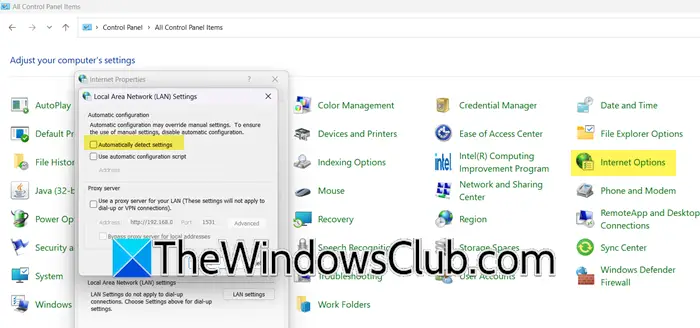
Când activațiDetectează automat setărilefuncția, computerul dvs. va configura automat setările de rețea, inclusiv adresa IP și adresa serverului DNS. Cu toate acestea, deoarece sistemul dvs. nu reușește să obțină licența, există o mare posibilitate ca acesta să nu detecteze setările corecte. Așadar, îl vom dezactiva și apoi reîncercăm să configurați Office sau Microsoft 365. Urmați pașii menționați mai jos pentru a face același lucru.
- DeschidePanoul de control.
- Acum, schimbăVezi delaPictograme mari.
- Apoi, navigați laConexiunifila și faceți clic pe Setări LAN.
- Debifați caseta de selectare asociată cuDetectează automat setările.
- Faceți clic pe Ok.
Odată terminat, puteți configura din nou Microsoft 365. Să sperăm că nu veți întâmpina aceeași problemă.
2] Asigurați-vă că aveți o rețea consistentă când activați
Unul dintre motivele pentru care achiziția licenței eșuează este inconsecvența rețelei. Deci, înainte de a merge mai departe, trebuie să verificați și să vă asigurați că rețeaua dvs. este consecventă, este întotdeauna recomandat să utilizați o conexiune prin cablu, dar dacă nu puteți, măcar testați-vă rețeaua folosind unînainte de a merge la activare.
3] Dezactivați proxy sau VPN
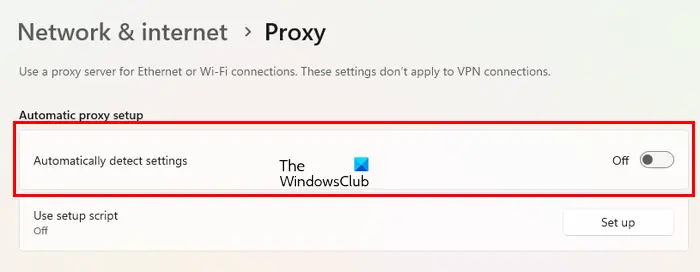
Când configurați sau implementați Microsoft 365, trebuie să dezactivați rețeaua Proxy sau VPN. Dacă sunt activate și sunteți conectat la o rețea proxy, sistemul dvs. va căuta serverul din regiunea dvs. și nu va reuși. Dacă nu ați configurat niciun proxy, vă recomandăm să verificați dacă. Pentru a face acest lucru, urmați pașii menționați mai jos.
- DeschideSetăride Win + I.
- Acum, du-te laRețea și internet > Proxy.
- Apoi dezactivațiDetectează automat setăriledinConfigurare automată proxy.
După ce ați terminat, reporniți computerul și apoi configurați-vă licența. Sper că acest lucru va face treaba pentru tine.
4] Resetați temporizatorul de activare
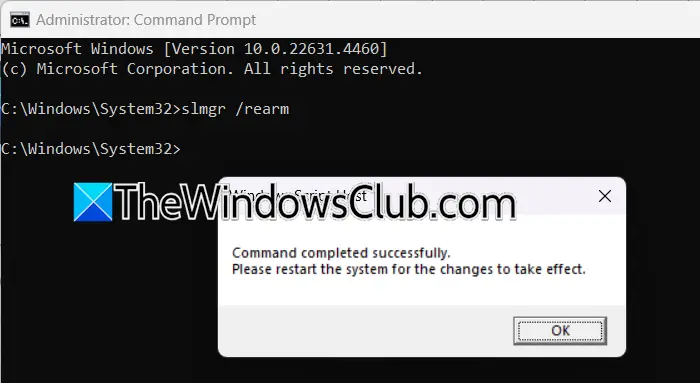
Dacă întâmpinați această problemă în timp ce activați Windows, există șanse mari ca perioada de grație să fi expirat. Deci, în acest caz, trebuie să folosimslmgr /rearmcomanda pentru a reseta cronometrul de activare.Comanda resetează în esență temporizatorul de activare la starea sa inițială, extinzând astfel perioada de probă a Windows. Este folosit în mod obișnuit pentru a amâna promptul de activare în timp ce utilizați o versiune de probă a sistemului de operare. Pentru a face acest lucru, deschidețiPrompt de comandăca administrator și apoi executați următoarea comandă.
slmgr /rearm
Și apoi reporniți computerul. În cele din urmă, verificați dacă problema este rezolvată.
5] Activați mașina Windows la un serviciu de gestionare a cheilor (KMS)
Key Management Services (KMS) este o tehnologie folosită de Microsoft pentru a activa produse precum Windows și Office în medii de licențiere în volum. Deoarece metoda normală de activare nu eșuează, vom activa mașina la o gazdă a serviciilor de gestionare a cheilor (KMS) folosind cheia de licență de volum generică corectă. Pentru a face acest lucru, urmați pașii menționați mai jos.
- DeschidePrompt de comandăca administrator căutându-l din meniul Start.
- Acum, fugi
slmgr /ipk <product-key>. - Apoi, fugi
slmgr /ato.
În cele din urmă, reporniți computerul și apoi verificați dacă problema este rezolvată.
6] Reparați Office sau Microsoft 365
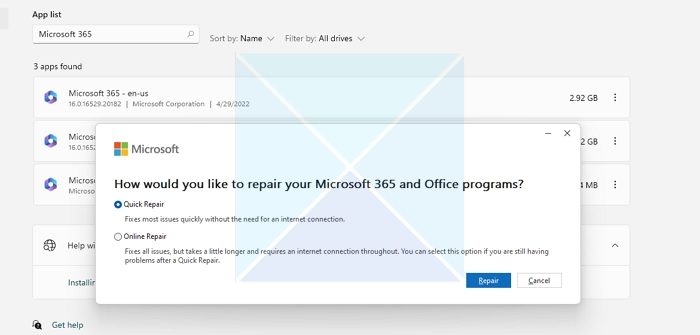
Daca nu esti in stareși ați dezactivat proxy-ul și ați făcut celelalte configurații de rețea menționate mai devreme, trebuie. Pentru a face acest lucru, urmați pașii menționați mai jos.
- DeschideSetări.
- Du-te laAplicații > Aplicație instalată.
- Caută„Microsoft 365”sau"Birou",faceți clic pe cele trei puncte și selectați Modificare.
- Acum, faceți clic peReparație rapidă.
Dacă acest lucru nu funcționează, mergeți pentruReparatie online.
Sperăm că puteți rezolva problema folosind soluțiile menționate în această postare.
Citire:
Ce indică evenimentul ID 1014?
ID-ul evenimentului 1014 indică de obicei un eșec de achiziție a licenței în Windows. Această eroare poate apărea atunci când Windows încearcă să activeze sau să-și valideze licența, dar nu reușește. Mesajul „Achiziția licenței de utilizator final a eșuat” sugerează că a existat o problemă în timpul procesului de activare, aceasta poate fi fie la activarea Microsoft 365, fie la activarea sistemului de operare client sau server Windows.
Citire:
Care este ID-ul evenimentului pentru conectarea eșuată în jurnalul de evenimente Windows?
este pentru încercări de conectare eșuate. Acest eveniment este înregistrat în Windows Event Viewer și documentează fiecare încercare eșuată de conectare la un computer local. Puteți deschideVizualizator de evenimentedupă eșecul unei încercări de conectare, veți găsi acest eveniment conectat.
Citire:.

![Butonul de pornire nu funcționează în Windows 11 [Remediere]](https://elsefix.com/tech/tejana/wp-content/uploads/2024/09/power-button-not-working.jpg)